Reikia prieiti prie savo kompiuterio nuotoliniu būdu, bet to neturitelaikas įdiegti išsipūtusias programas, tokias kaip „TeamViewer“ ir kitas? Apsvarstykite galimybę išbandyti „DWService“; Tai yra nuotolinio valdymo sistema, skirta „Mac“, „Linux“ ir „Windows“ ir leidžianti visiems prieiti prie kompiuterių arba šiuo atveju naudotis „Linux“ kompiuteriu iš naršyklės nuotoliniu būdu per internetą.
Pastaba: jei norite sėkmingai naudoti „DWService“ „Linux“, įdiekite programą į abu kompiuterius. Norėdami naudoti nuotolinę prieigą kitose operacinėse sistemose, išskyrus „Linux“ platformą, spustelėkite čia.
Atsisiųskite „DW Agent“
Norint naudoti „DWService“ programą nuotolinei prieigai naudojant „Linux“, pirmiausia reikia atsisiųsti programą. Norėdami atsisiųsti programą, pirmiausia atidarykite terminalo langą „Ctrl“ + „Alt“ + T arba „Ctrl“ + „Shift“ + T klaviatūroje. Tada paleiskite wget komanda žemiau.
cd ~/Downloads wget https://www.dwservice.net/download/dwagent_x86.sh
Nenorite naudoti terminalo norėdami atsisiųsti DWAgentas jūsų „Linux“ kompiuteryje? Eikite į „DWService“ svetainę ir spustelėkite „Linux“ mygtuką puslapyje. Jis turėtų automatiškai pradėti failo atsisiuntimą ir įdėti jį į katalogą „Atsisiuntimai“.
DW agento diegimas
„DW Agent“ programa yra apvalkalo scenarijus. Tai reiškia, kad jo nereikia naudoti terminale, nes jame yra įdiegimo vartotojo sąsaja, kurią vartotojai turi naudoti, kad programa veiktų.
Norėdami pradėti „DW Agent“ diegimo procesą,atidarykite „Linux“ failų tvarkyklę ir spustelėkite katalogą „Atsisiuntimai“. Suraskite failą „dwagent_x86.sh“ ir spustelėkite jį dešiniuoju pelės mygtuku, kad atidarytumėte dešiniojo pelės mygtuko paspaudimo meniu.
Dešiniojo pelės mygtuko paspaudimo meniu raskite parinktį „Properties“ ir pasirinkite ją, norėdami pereiti į „dwagent_x86.sh“ failo parinktis.
„Dwagent_x86“ meniu viduje.sh, ieškokite parinkties, pažymėtos „vykdomuoju“, „paleiskite programą“ ar panašiai. Jei nerandate parinkties, terminalo lange įveskite šias komandas.
cd ~/Downloads sudo chmod +x dwagent_x86.sh
Su atnaujintais diegimo failo leidimais, jis yra paruoštas atidaryti. Atidarykite terminalo langą ir paleiskite:
sudo sh ~/Downloads/dwagent_x86.sh
Kai programos langas bus atidarytas, vykdykite dialogo langąįdiekite „DW Agent“ į savo „Linux“ asmeninį kompiuterį. Jei nenorite, kad programinė įranga būtų įdiegta į jūsų „Linux“ asmeninį kompiuterį, vykdykite toliau pateiktas instrukcijas, kad išmoktumėte ją paleisti.
Paleiskite „DWService“ neįdiegdami
„DW Agent“ gali veikti bet kuriame „Linux“ asmeniniame kompiuteryje bemontavimas. Norite paleisti DWS kaip nešiojamą programą? Dukart spustelėkite „dwagent_x86.sh“ scenarijaus failą „Linux“ failų tvarkyklėje, kad atidarytumėte diegimo dialogą.

Kai atidaromas „DW Agent“ diegimo programos dialogo langas, pažymėkite laukelį šalia „Vykdyti“ ir spustelėkite „Kitas“. Pasirinkus šią parinktį DWService programa turėtų būti nedelsiant paleista ir paruošta naudoti.
Prisijungimas prie nuotolinių mašinų
Norėdami prisijungti prie nuotolinio kompiuterio su DWS, įsitikinkite, kad„DW Agent“ programinė įranga yra įdiegta ir veikia tiek kompiuteryje, kurį naudojate prisijungimui, tiek kompiuteryje, kurį planuojate pasiekti nuotoliniu būdu. Kai paslauga veikia abiejuose kompiuteriuose, eikite į „DW Agent“ programą kompiuteryje, kurį jungiate, ir perskaitykite, ką ji sako ekrane. Programoje turėtumėte pamatyti naudotojo vardą ir kodą. Paimkite jį ir eikite į dwservice.net naršyklėje.
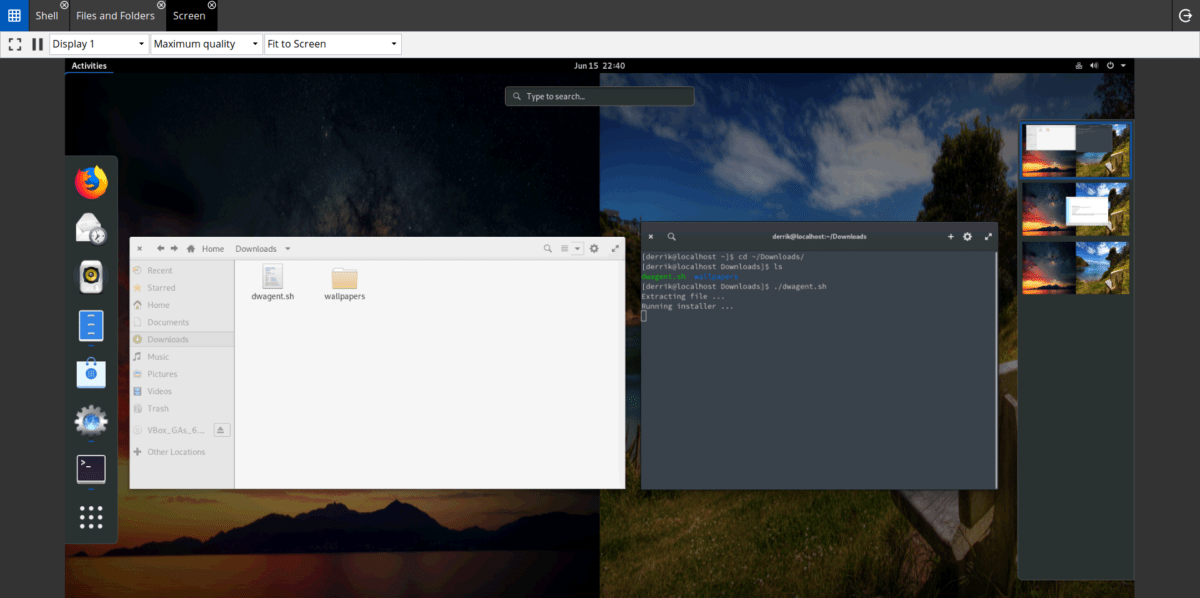
Prisijunkite prie „DWService“ naudodami vartotojo vardą ir slaptažodįteikiama jums. Jei prisijungti pavyks, jums bus pateiktas informacijos suvestinė. Suraskite „Ekraną“ ir spustelėkite jį, kad galėtumėte valdyti nuotolinę kompiuterio sistemą. Taip pat galima bendrauti su nuotolinio kompiuterio komandų eilute prietaisų skydelyje spustelėjus „Shell“.
Kaip suteikti nuotolinę prieigą
Norėdami suteikti nuotolinę prieigą prie savo „Linux“ asmeninio kompiuterio,paleiskite „DW Agent“ programą. Kai programa bus atidaryta, ji atspausdins URL, naudotojo vardą ir slaptažodį. Paimkite šią informaciją ir duokite ją tiems, kurie nori nuotoliniu būdu pasiekti jūsų mašiną.
Norėdami nutraukti nuotolinį ryšį, uždarykite „DW Agent“ programą, ir nuoroda į nuotolinį kompiuterį turėtų nedelsiant nutrūkti.
Prieiga prie nuotolinių failų
„DWService“ turi daugybę patogių paslaugųcolyje. Tačiau nė viena funkcija nėra tokia naudinga kaip „nuotolinio failo“ funkcija. Naudodamiesi šiuo režimu, vartotojai gali pasiekti, įkelti ir atsisiųsti failus iš bet kurio nuotolinio kompiuterio, kuriame veikia „DW Agent“ programa.
Norėdami naudoti nuotolinių failų funkciją, atidarykite „DW Agent“,ir prisijunkite prie nuotolinio kompiuterio per dwservice.net svetainę. Tada „DWService“ svetainėje suraskite pilką piktogramą „Failai ir aplankai“ ir spustelėkite ją.
„Failai ir aplankai“ srityje „DWService“ rodys nuotolinio įrenginio failus. Norėdami pasiekti bet kurį iš šių aplankų, du kartus spustelėkite pele.
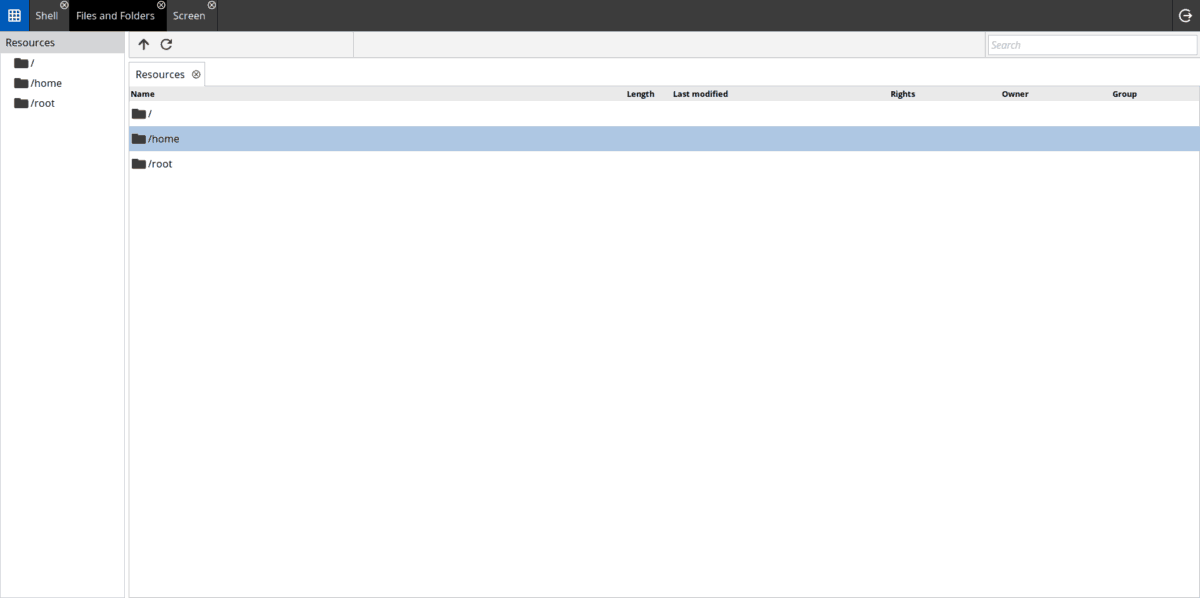
Nerandate DWS nuotolinio kompiuterio failo? Spustelėkite paieškos laukelį, esantį viršutinėje dešinėje ekrano dalyje, ir įveskite savo paieškos terminą. Netrukus po to puslapis turėtų pateikti rezultatų sąrašą.













Komentarai